本文主要是介绍命令行自定义环境变量(只要你的计算机还存在一刻,就可以在任何地方呼唤TA的身影(手动狗头,希望对大家解决编程问题提供一定的参考价值,需要的开发者们随着小编来一起学习吧!
文章目录
- >linux效果:
- >linux步骤:
- 1.创建文件夹、文件
- 2.将文本vim进zyk文件中
- 3.关键点:自定义环境变量path
- 4.持久化变量
- 5.大功告成
- >windows效果:
- >windows步骤:
- 1.准备好.txt
- 2.编译好.exe
- 3.重点:配置环境变量
- 4.往mycommand里面加文件
- (1)创建并编辑.cmd文件
- (2)加入.exe文件
- 5.大功告成
- > 遗憾:
今天起晚了,下次一定要4:00起来一次。不过比之前强太多了。
等着CentOS下载好,就开始黑马头条!
今天发现一款十分好用的CSDN插件,CSDN官方出品,按c键盘就直接唤醒搜索栏
今天在Linux与windows上自命令了一下环境命令,如下:
咱们先上效果,再看步骤好吗
>linux效果:
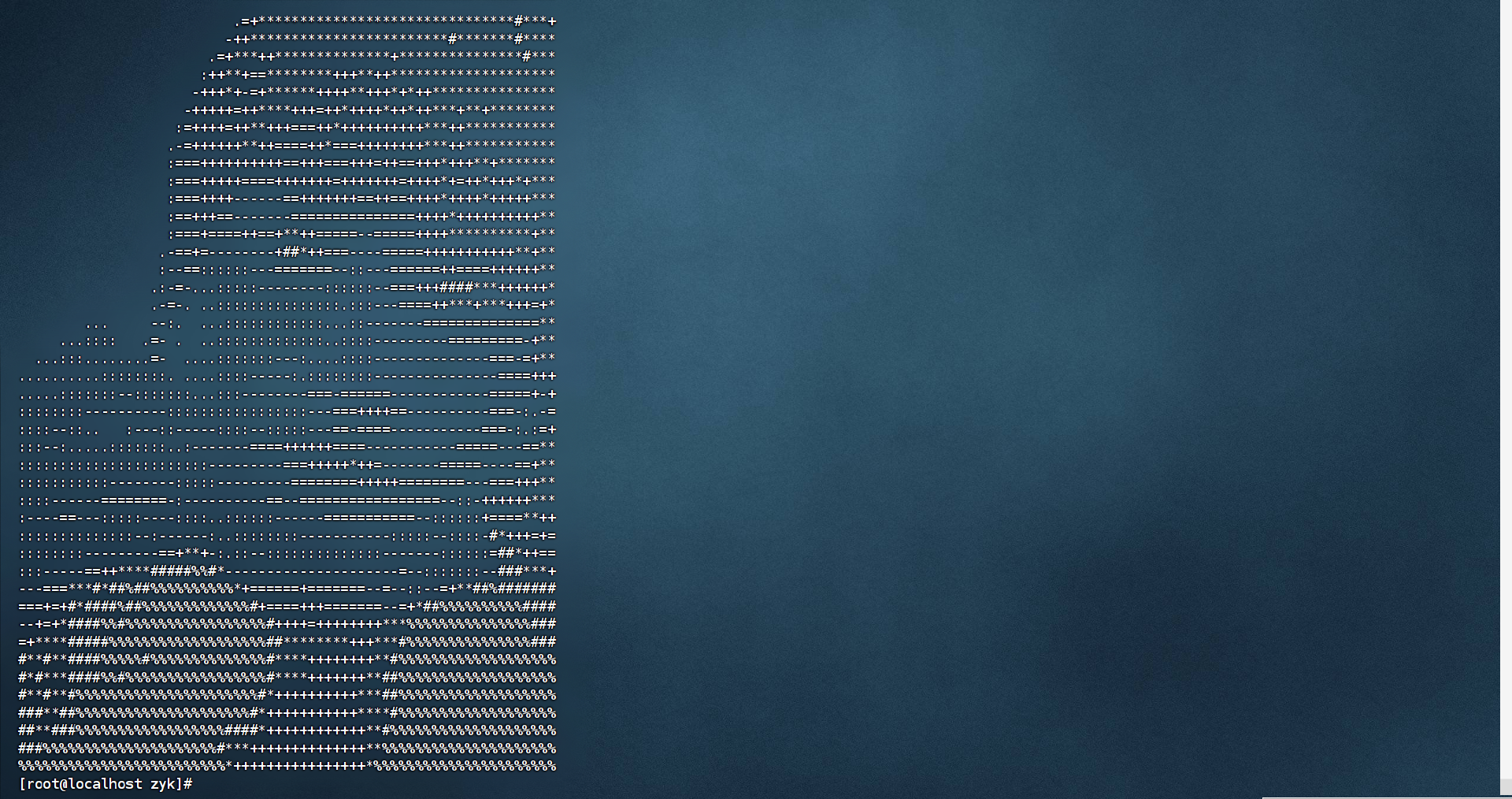
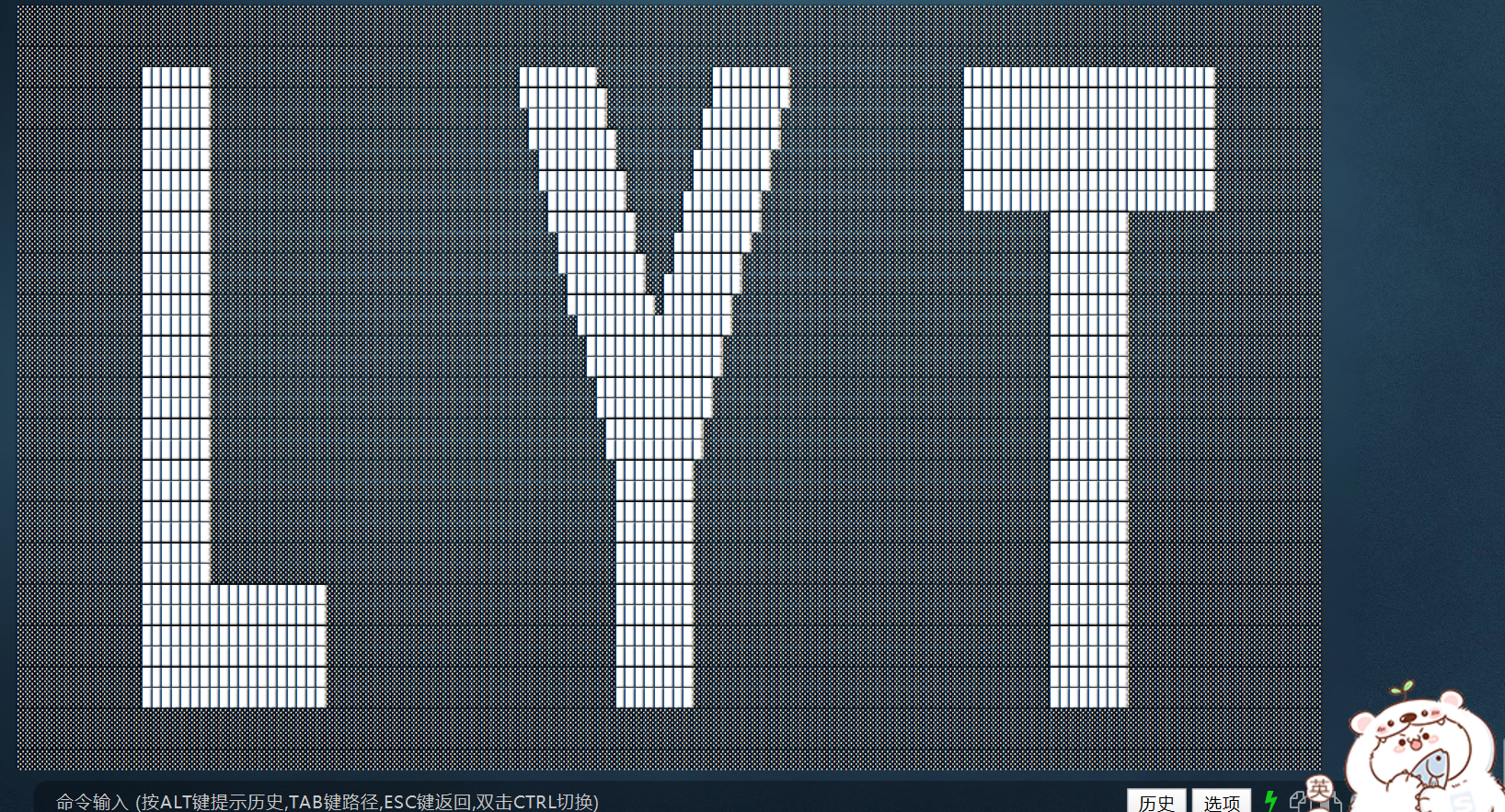
FBI(bushi)这个是依朋友之托而做,none of my business。
>linux步骤:
1.创建文件夹、文件
在root用户下任意建立一个文件夹,再在此文件夹下创建一个文件,比如
mkdir zyk #创建文件夹touch zyk #创建文件
2.将文本vim进zyk文件中
这里使用echo命令将字符打印出来
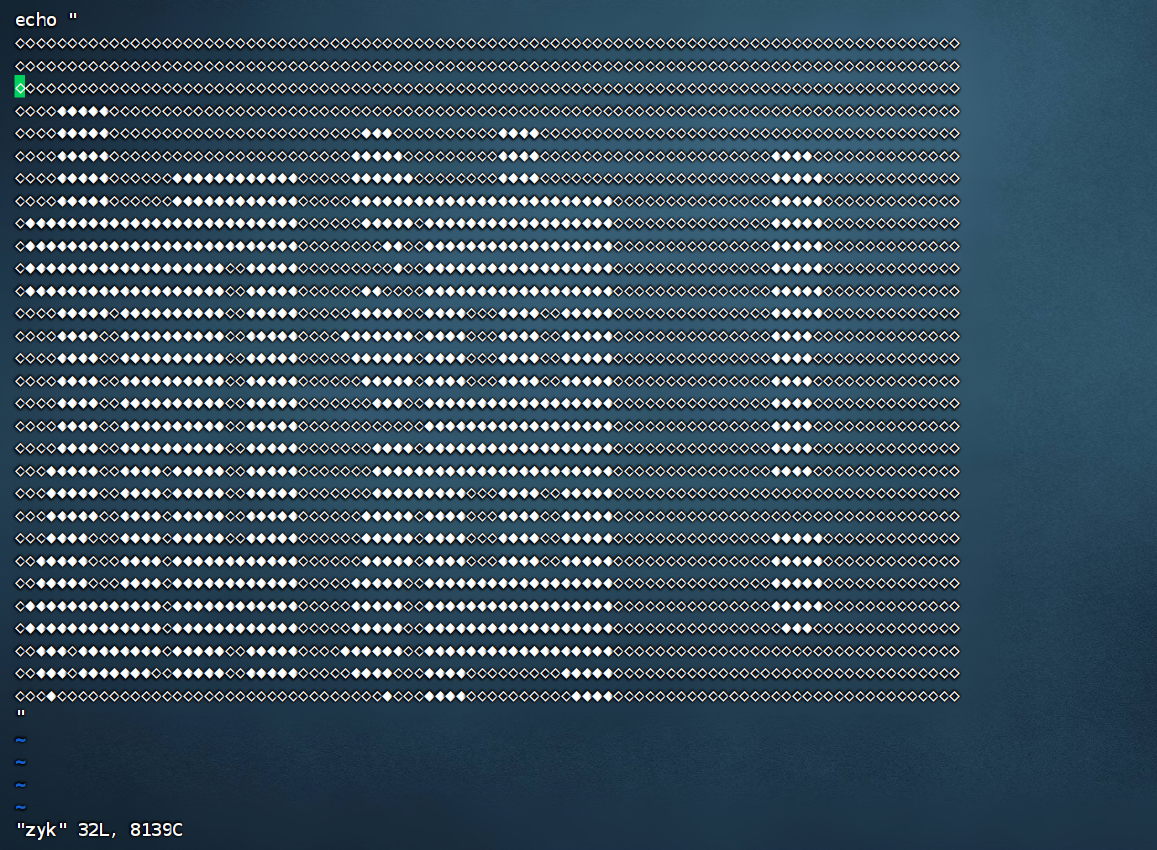
查看文件确为如此:
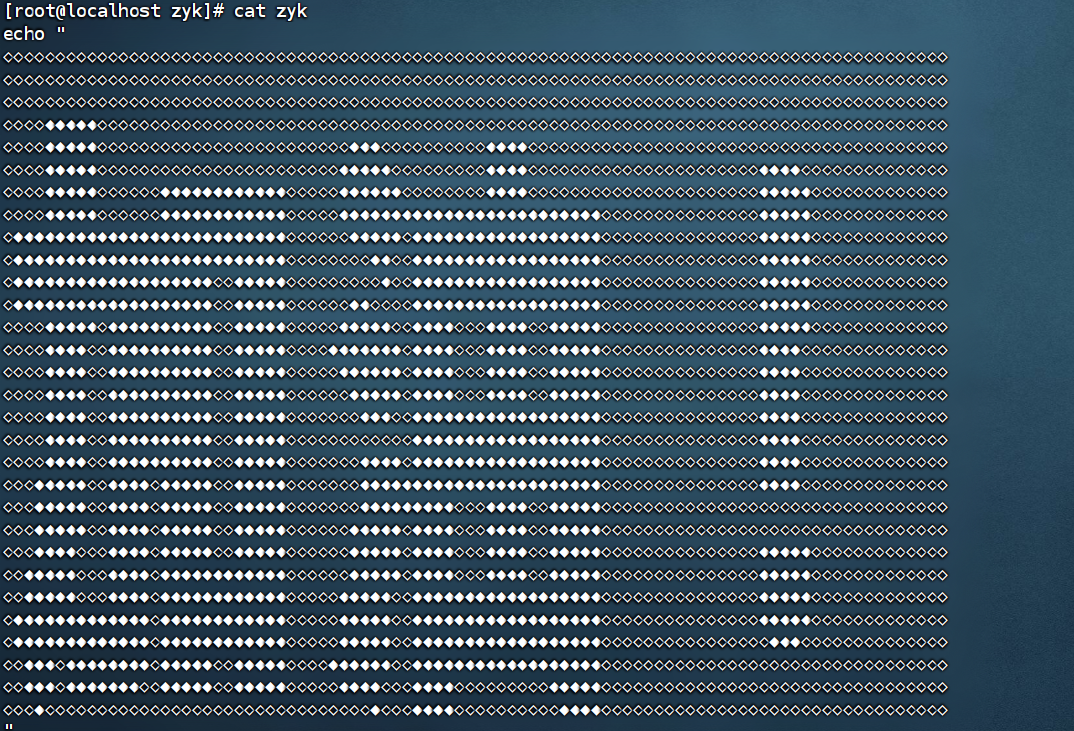
3.关键点:自定义环境变量path
将zyk文件夹加入换将变量中的path中
这里使用命令
vim /etc/profile #编辑文件
export PATH=$PATH:/root/zyk # 将zyk文件夹(其路径)加入到path将zyk文件夹加入到path。
这里友情提供两个快捷键
ctrl+g gg #跳转至文档顶部
ctrl+g G #跳转至文档底部
4.持久化变量
使用如下命令来让改变持久化,不然重启直接嘎
source /etc/profile

5.大功告成
>windows效果:
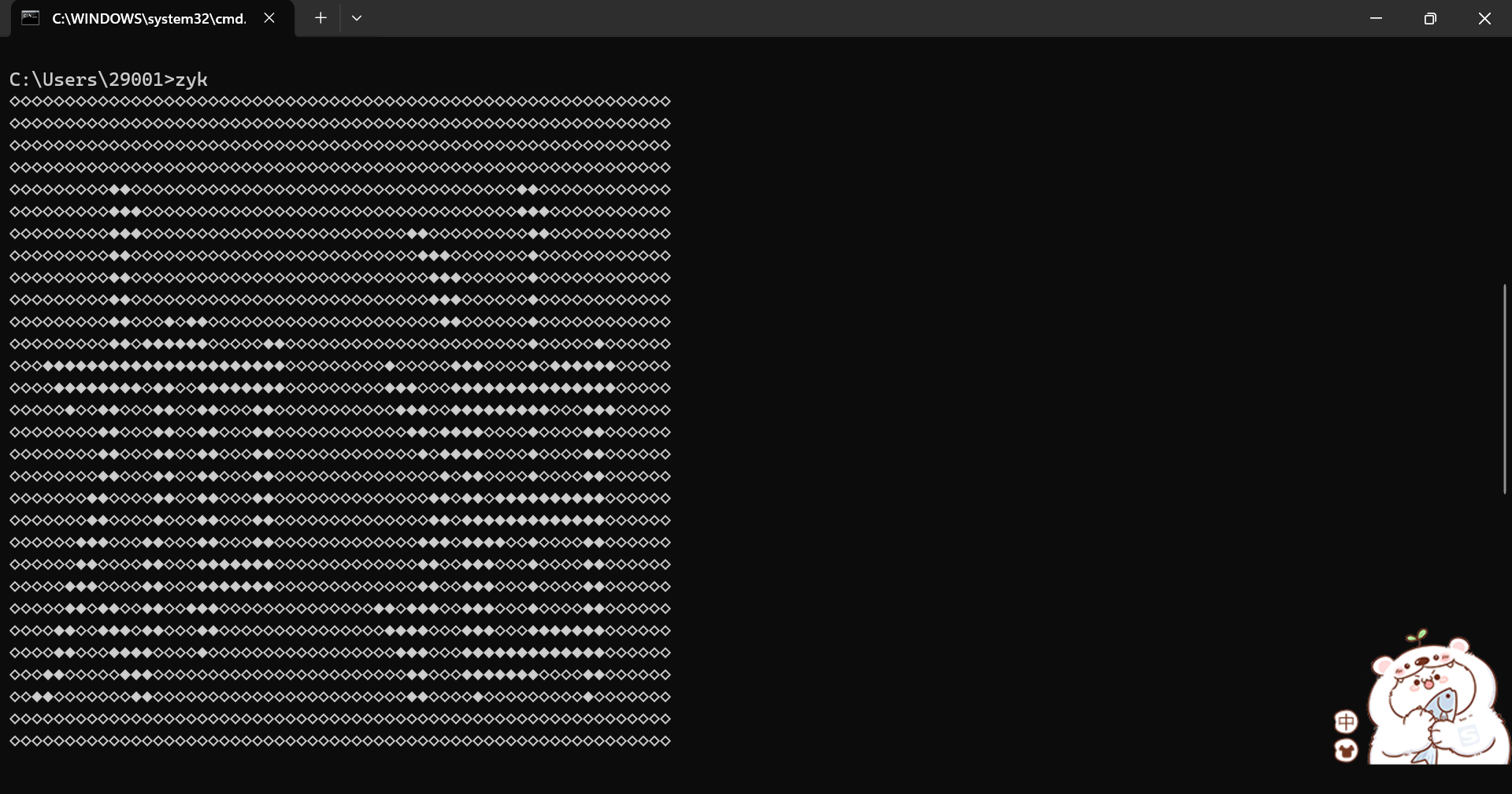
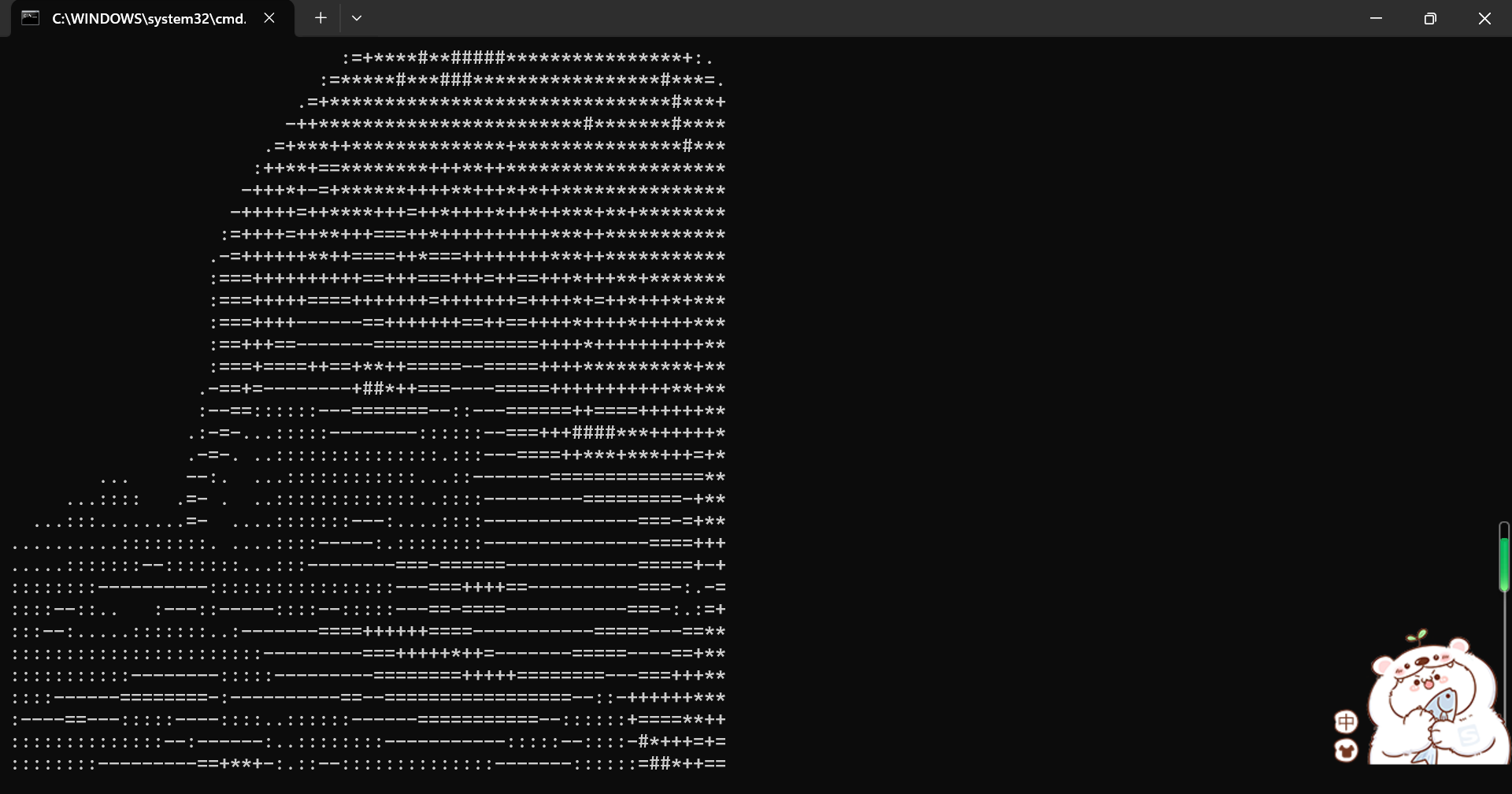
>windows步骤:
1.准备好.txt
先将文本文件准备好,这是后来要编译成.exe文件的,笔者的.txt如下:
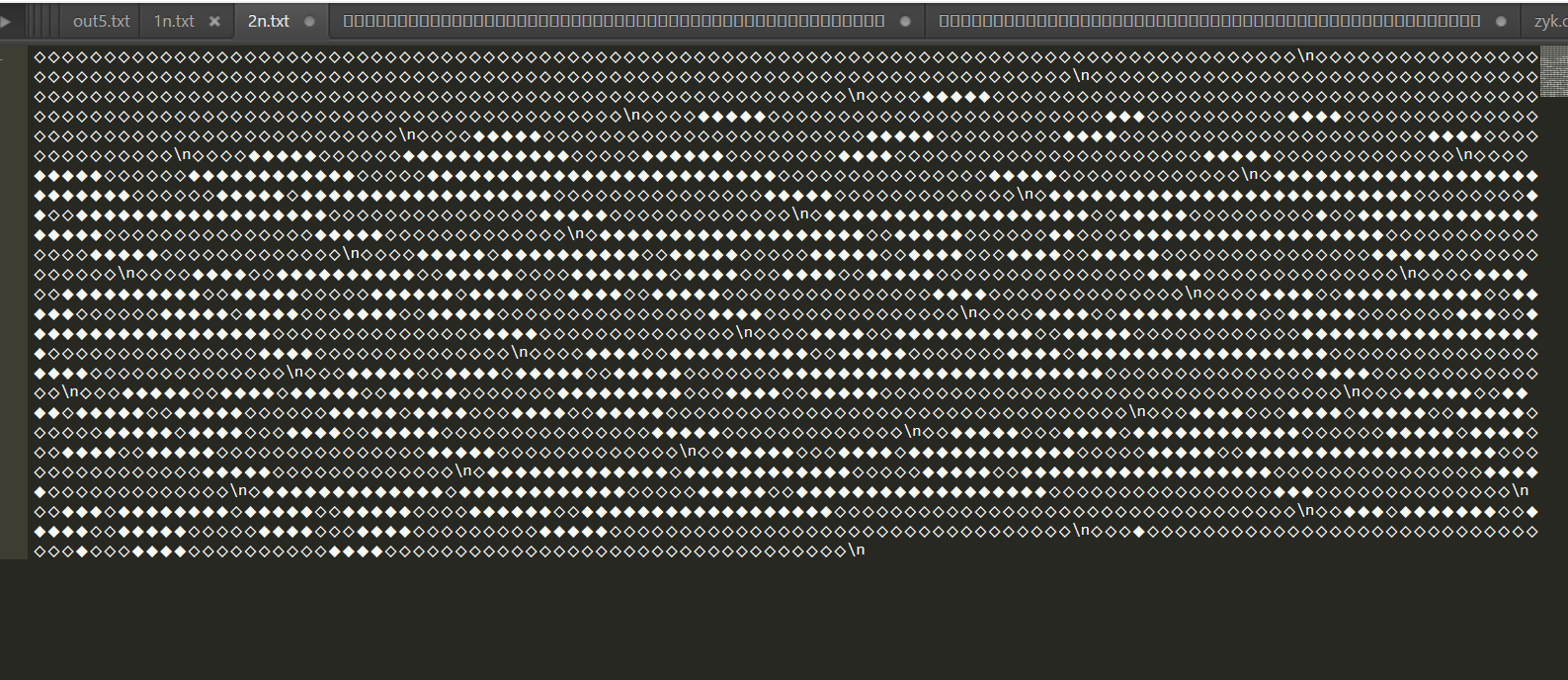
因为考虑到\n,直接一整行输出了。所以就是上面这个(怪)样子。(不过你也可以直接用文本流输入输出)(bushi
2.编译好.exe
(别问我为什么用DevC++)

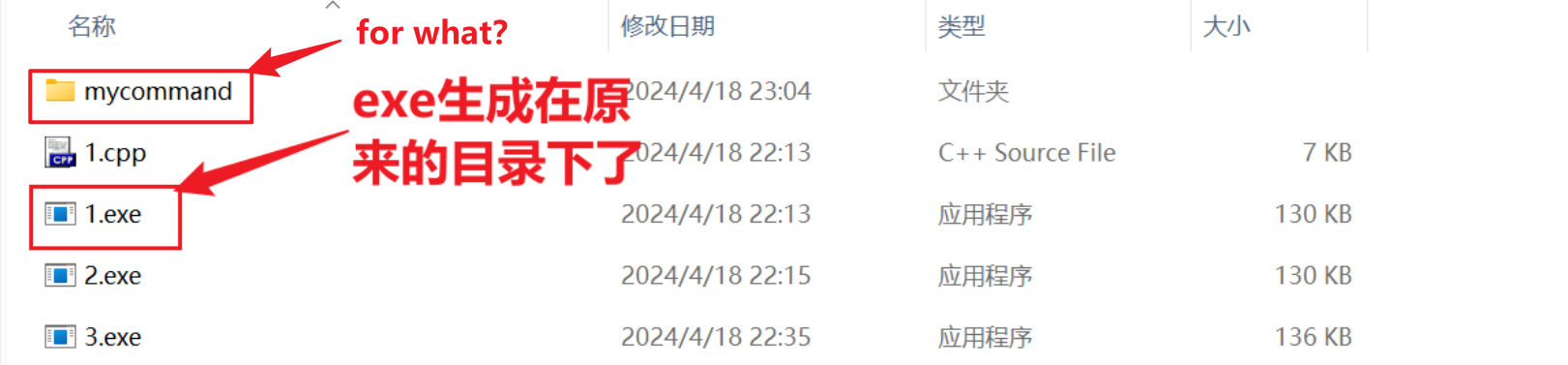
3.重点:配置环境变量
也许有细心的朋友看出来了,上图中的mycommand文件夹是用来干嘛的?没错这就是与上述linux的zyk文件一致作用的——放在环境变量中的文件夹。下面就是将mycommand(的路径)加入到环境变量的path中,这样保证计算机在path中发现我们的程序。
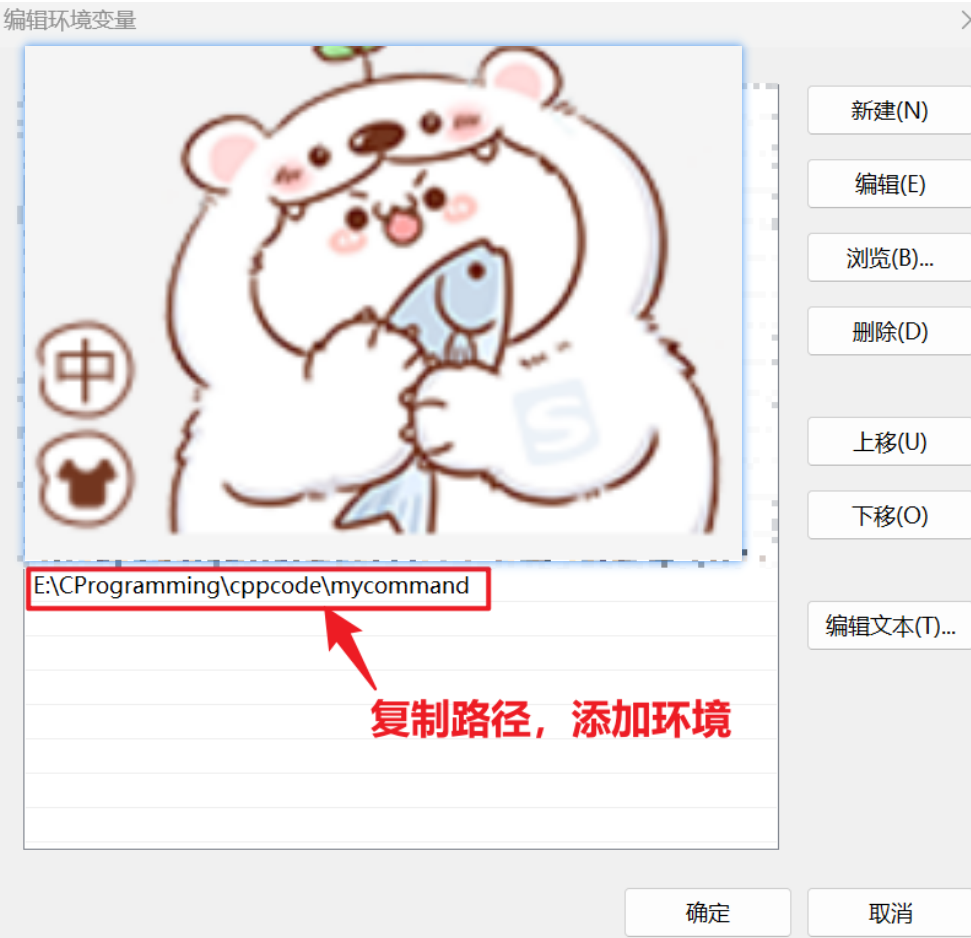
至于怎么编辑环境变量,大家就百度吧(悄悄地偷个懒
4.往mycommand里面加文件
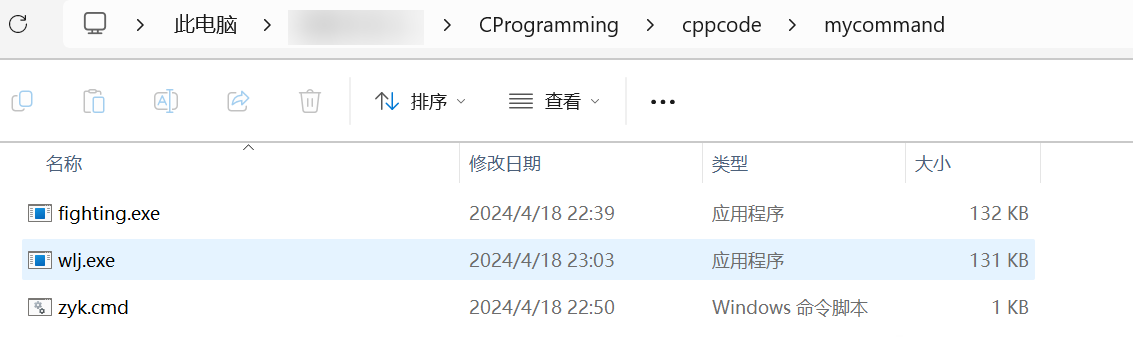
(1)创建并编辑.cmd文件
内容如下:
@echo off
E:\CProgramming\cppcode\mycommand\fighting.exe %* #这里加自己的文件路径
(2)加入.exe文件
将步骤1中的文本文件编译好的.exe文件也加入其中,我这里的两个.exe文件就是对应上面这两张图的;
5.大功告成
打开命令行面板只管输入.exe文件名就可以了!
> 遗憾:
这里的人像因为自己还未曾完整学习python,只能调成这样的像素粒度,要是把粒度减小更美!
你若有兴趣,快去试试吧!
睡!2024年4月19日00:20:52(doge
这篇关于命令行自定义环境变量(只要你的计算机还存在一刻,就可以在任何地方呼唤TA的身影(手动狗头的文章就介绍到这儿,希望我们推荐的文章对编程师们有所帮助!


